“我刚刚在我的 Facebook 页面上上传了一个视频,但视频看起来很糟糕,我的朋友说这是由于压缩造成的, 如何压缩 Facebook 视频“与相同格式的短视频相比,长视频的文件大小较大。为了节省宽带和存储空间,Facebook 会在上传时压缩视频。这可能会使视频变得模糊。本指南将向您展示如何为 Facebook 和 Messenger 压缩视频。
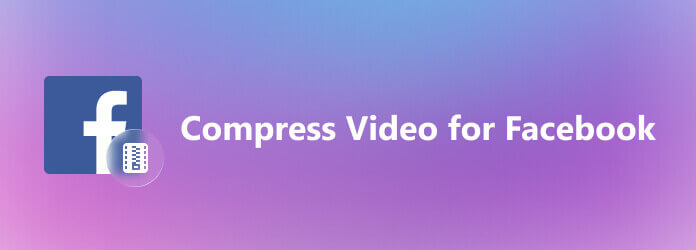
第1部分。 无需裁剪即可压缩 Facebook 视频
防止 Facebook 过度压缩您的视频的最佳方法是上传较小的文件大小。 蓝光大师免费视频压缩器 能够轻松将大视频从 MB 压缩到 KB。作为一款网络应用,它让您无需安装任何东西即可压缩 Facebook 视频。此外,它完全免费,没有水印。更重要的是,它非常易于使用,不需要技术技能。
如何免费在线压缩 Facebook 视频
步骤1。访问 https://www.bluraycopys.com/free-online-video-compressor/ 在将视频上传到 Facebook 之前,请在浏览器中查看。它兼容 MP4、MOV、FLV 和其他流行的视频格式。

第2步。点击 添加要压缩的文件 按钮并下载启动器。出现提示时,从计算机上传目标视频。然后缩小 Size 值,直到符合 Facebook 规则。下拉 格式 选项并选择 MP4. 相应设置其他选项。

步骤3.准备好后,点击 压缩 按钮。完成后,下载视频。

第2部分。 通过裁剪压缩 Facebook 视频
在某些情况下,您可能需要裁剪视频并删除不需要的区域。这是另一种为 Facebook 压缩视频的方法。在这种情况下, 蓝光大师视频转换器终极版 能够帮助您简化工作。
Facebook 最佳视频压缩器的主要功能
- 通过裁剪来压缩 Facebook 的视频。
- 使用先进的技术优化视频质量。
- 支持几乎所有视频格式,如 MP4、MOV、 AVI, ETC。
- 提供丰富的附加工具,如视频转换。
免费下载
对于 Windows
安全下载
免费下载
对于 macOS
安全下载
如何通过裁剪压缩 Facebook 视频
步骤1。添加视频
在 PC 上安装后,运行最佳视频压缩器。Mac 用户可以使用另一个版本。单击并展开 添加文件 左上角的菜单并选择 添加文件 或者 新增文件夹 添加您要在 Facebook 上发布的视频。然后视频将出现在库窗格中。点击 编辑 标题下方带有魔法栏图标的按钮。视频将在编辑器窗口中打开。

第2步。裁剪 Facebook 视频
前往 旋转和裁剪 选项卡,裁剪框将显示在 原来的 窗格。首先,拉下 长宽比 选项,然后选择 Facebook 推荐的合适选项。然后移动裁剪框的边缘,直到您满意为止。您还可以在 农作物面积 字段。

步骤3.导出视频
最后,点击 好的 按钮确认。返回主界面,您也可以通过单击 全部转换为 选项。最后,在 存到 通过点击 文件夹 按钮。点击 全部转换 按钮导出视频,然后您可以将其发布到您的 Facebook 帐户而不会造成质量损失。

第 3 部分。 Facebook 的视频大小规则
虽然 Facebook 支持视频发布,但它会压缩你的视频并改变尺寸。因此,你最好了解 Facebook 的视频指南:
- 建议视频尺寸:1028 x 720
- 视频方向:横向、方形、纵向
- 可接受的宽高比为 16:9(横向)、1:1(正方形)和 9:16(纵向)。
- 移动设备将所有视频渲染为 2:3
- 最大文件大小:4 GB
- 推荐视频格式:MP4、MOV
- 最长时长:240 分钟
Facebook封面视频指南:
- 建议视频尺寸:820 x 462
- 方向 : 景观
- 推荐视频格式:MP4、MOV
- 最短时长:20 秒
- 最大持续时间:90 秒
- 除了视频帖文,Facebook 也支持视频广告,Facebook 原生视频广告的操作方式与一般帖文相同。
轮播视频广告指南:
- 建议视频尺寸:1080 x 1080
- 视频方向:方形
- 可接受的宽高比为 1:1
- 最大文件大小:4 GB
- 推荐视频格式:MP4、MOV
- 最长时长:240 分钟
Facebook 精选广告指南:
- 建议视频尺寸:1200 x 628
- 方向:景观,广场
- 可接受的宽高比为 16:9(横向)和 1:1(正方形)
- 最大文件大小:4 GB
- 推荐视频格式:MP4、MOV
- 最长时长:240 分钟
第 4 部分。 关于为 Facebook 压缩视频的常见问题解答
-
我可以在 Facebook 上发布大型视频吗?
Facebook 对视频大小有限制,但在移动应用中,您可以轻松上传大型视频,不受大小限制。当您将视频发布到 Facebook 时,将创建一个链接,您可以在任何地方无限制地分享此链接。
-
为何视频无法发布到 Facebook?
有时 Facebook 会因为技术故障而无法上传视频,但这种情况很少发生。当这种情况发生时,你最好检查视频格式。推荐的格式是 MP4 和 MOV。然后你还要检查视频质量和大小,以确认它符合 Facebook 指南。
-
Facebook 的最佳视频格式是什么?
Facebook 允许你上传多种格式的视频,例如 3GP、AVI、MP4、MOV、FLV、MKV、WMV 等。推荐的视频格式包括 MP4 和 MOV。
包起来
现在,您应该了解在各种情况下如何为 Facebook 压缩视频。压缩视频最简单的方法是使用网络视频压缩器应用程序。它能够在线更改视频文件大小,而无需支付一分钱。如果您需要为 Facebook 压缩视频并裁剪图像,Blu-ray Master Video Converter Ultimate 是最佳选择。它不仅易于使用,而且能够编辑视频而不会造成质量损失。还有其他问题吗?请在下面留言。
Blu-ray Master 的更多内容

